win10如何设置麦克风权限 怎样在win10中给麦克风授权
更新时间:2023-07-26 09:02:56作者:xiaoliu
win10如何设置麦克风权限,随着科技的不断进步,电脑已经成为我们日常生活中必不可少的工具之一,而在使用电脑时,我们经常会遇到需要使用麦克风的情况,比如语音通话、语音识别等。在Windows 10操作系统中,我们需要对麦克风进行授权设置,以保障我们的隐私和安全。如何在Win10中设置麦克风权限,给麦克风授权呢?本文将为大家详细介绍Win10中麦克风权限的设置方法。
解决方法:
1、打开系统的设置面板(WIN+I),然后点击系统进入到配置面板。
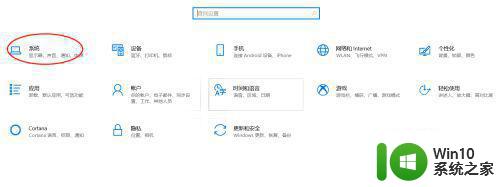
2、然后页面里点击声音功能。
进入声音设置区
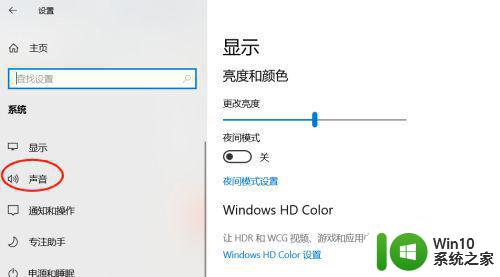
3、然后点击右侧的麦克风隐私设置。
具体如下图
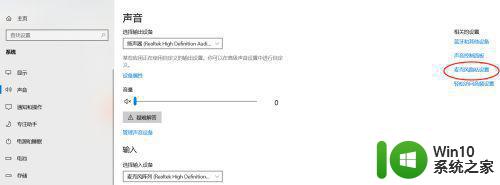
4、然后点击应用后边的开关。
可配置麦克风权限
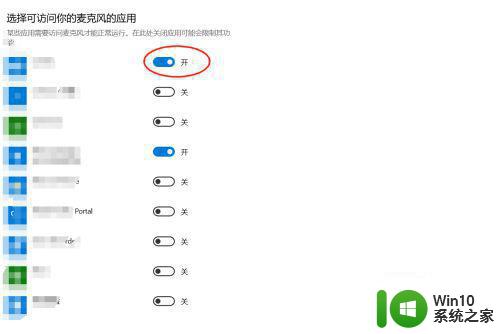
以上就是Win10如何设置麦克风权限的全部内容,如果您遇到此问题,请按照我们提供的方法进行解决,我们希望这篇文章能帮到您。
win10如何设置麦克风权限 怎样在win10中给麦克风授权相关教程
- 知道麦克风权限 如何在win10上开启麦克风权限
- win10设置应用程序麦克风权限的步骤 如何在win10中允许应用程序使用麦克风
- 腾讯会以win10麦克风权限怎么打开 腾讯会议 win10麦克风权限设置方法
- win10麦克风声音大小在哪设置 win10如何调节麦克风音量大小
- win10怎么设置麦克风增强 win10如何设置麦克风增强效果
- win10麦克风降噪在哪设置 w10 麦克风怎么降噪
- win10麦克风如何开启增强 win10麦克风增强设置方法
- 电脑win10麦克风怎么设置 麦克风设置方法win10
- window10麦克风增强在哪设置 window10麦克风加强怎么设置
- win10设置麦克风音量大小的方法 win10怎么调整麦克风音量
- windows10麦克风没声音如何设置 windows 10麦克风没有声音怎么办
- win10麦克风无声怎么解决 win10麦克风设置丢失怎么找回
- win10玩只狼:影逝二度游戏卡顿什么原因 win10玩只狼:影逝二度游戏卡顿的处理方法 win10只狼影逝二度游戏卡顿解决方法
- 《极品飞车13:变速》win10无法启动解决方法 极品飞车13变速win10闪退解决方法
- win10桌面图标设置没有权限访问如何处理 Win10桌面图标权限访问被拒绝怎么办
- win10打不开应用商店一直转圈修复方法 win10应用商店打不开怎么办
win10系统教程推荐
- 1 win10桌面图标设置没有权限访问如何处理 Win10桌面图标权限访问被拒绝怎么办
- 2 win10关闭个人信息收集的最佳方法 如何在win10中关闭个人信息收集
- 3 英雄联盟win10无法初始化图像设备怎么办 英雄联盟win10启动黑屏怎么解决
- 4 win10需要来自system权限才能删除解决方法 Win10删除文件需要管理员权限解决方法
- 5 win10电脑查看激活密码的快捷方法 win10电脑激活密码查看方法
- 6 win10平板模式怎么切换电脑模式快捷键 win10平板模式如何切换至电脑模式
- 7 win10 usb无法识别鼠标无法操作如何修复 Win10 USB接口无法识别鼠标怎么办
- 8 笔记本电脑win10更新后开机黑屏很久才有画面如何修复 win10更新后笔记本电脑开机黑屏怎么办
- 9 电脑w10设备管理器里没有蓝牙怎么办 电脑w10蓝牙设备管理器找不到
- 10 win10系统此电脑中的文件夹怎么删除 win10系统如何删除文件夹
win10系统推荐
- 1 索尼笔记本ghost win10 32位优化安装版v2023.04
- 2 系统之家ghost win10 32位中文旗舰版下载v2023.04
- 3 雨林木风ghost win10 64位简化游戏版v2023.04
- 4 电脑公司ghost win10 64位安全免激活版v2023.04
- 5 系统之家ghost win10 32位经典装机版下载v2023.04
- 6 宏碁笔记本ghost win10 64位官方免激活版v2023.04
- 7 雨林木风ghost win10 64位镜像快速版v2023.04
- 8 深度技术ghost win10 64位旗舰免激活版v2023.03
- 9 系统之家ghost win10 64位稳定正式版v2023.03
- 10 深度技术ghost win10 64位专业破解版v2023.03